
Како и шта да отворите датотеку, мапу са зип датотекама на рачунару? Како отворити омекнуту датотеку?
Чланак говори како да откупи датотеку.
Навигација
Као што знате, архиви у оперативним системима се користе како би се похраниле одређене датотеке у компримованом облику. Ове датотеке заузимају мању количину на рачунару и такође су заштићене од вируса. Архива може бити у различитим продужењима у зависности од избора архива. У данашњем прегледу разговараћемо о томе како отпакирати компримовани архив, извадити датотеке из њих, шта да користите за то.
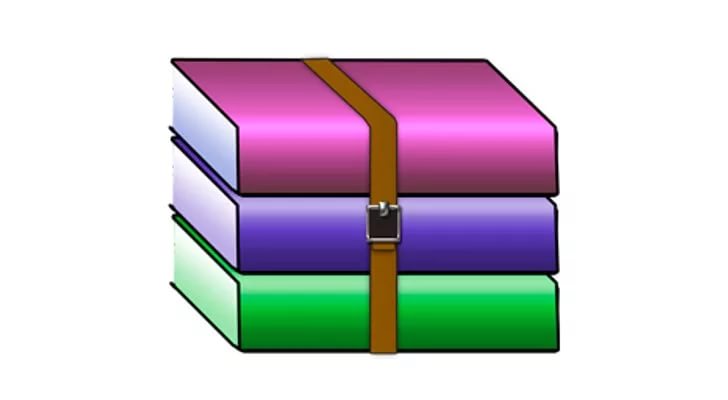
Како и како отворити датотеку, мапу са зип датотекама на рачунару Како отворити мекшу датотеку
Премештамо датотеке "Зип"
Најчешће компримоване датотеке су датотеке у формату " .зип". Многи ОСС је већ способан за распакирање ове врсте архива. Стога, можда чак ни не прибегавате помоћ програма трећег партија. Да бисте распакирали ЗИП датотеку, урадите следеће:
- Кликните на ЗИП архиву десним дугметом миша и у отвореном менију кликните на ставку " Издвоји све ...».
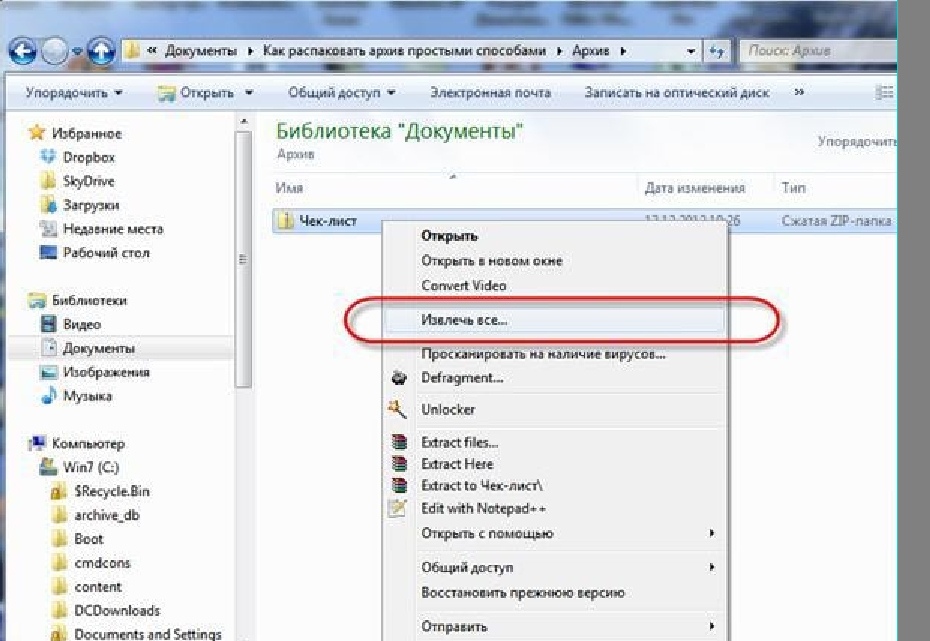
Како и како отворити датотеку, мапу са зип датотекама на рачунару Како отворити мекшу датотеку
- Након тога отвориће се прозор где треба да одредите место на рачунару у којем желите да преместите датотеку која се налази у архиви. Подразумевано, место ће бити додељено у мапи Архива. Даље, кликните на " Екстракт».
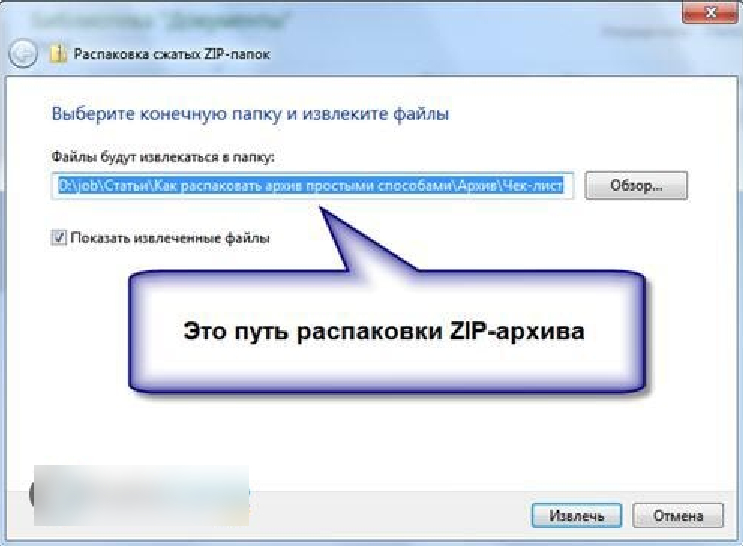
Како и како отворити датотеку, мапу са зип датотекама на рачунару Како отворити мекшу датотеку
То је све. Процес обраде ће ићи и све датотеке компримоване у архиви прећи ће у ваш распоред.
Деинсталирамо датотеке "рар"
Ако је за архиву " зип»Програм трећег рада није потребан, а затим да се распакују датотеке" рар", Мораћете да преузмете додатни софтвер. На пример, преузмите и инсталирајте програм " 7-зип" овим линк. Програм је заиста добар, може да ради са различитим архивима, има погодан интерфејс.
Да бисте извукли датотеке из архиве " рар"Уз помоћ" 7-зип", Урадите следеће:
- Притисните десну тастер миша на архивираној датотеци, у отвореном менију идите на одељак " 7-зип"А затим кликните на једну од тачака погодних за вас:" " Распаковати"(Постојаће прилика да одаберете место распакирања)" Распаковати овде"(Датотека је распакована у мапу архиве)," Распакирање (мапа са архивом)"(Датотека је распакована у мапу архиве, а сама ће и сама бити у мапи са истим именом као и архива).
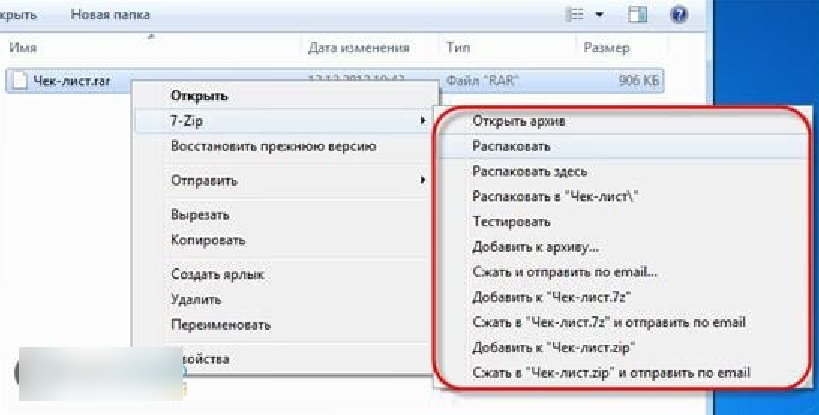
Како и како отворити датотеку, мапу са зип датотекама на рачунару Како отворити мекшу датотеку
- Ако одаберете прву опцију, отвориће се прозор приказан на екрани. Овде можете одабрати пут за распакирање датотеке. Обратите пажњу на вредности које су назначене црвеним оквиром. Ако одаберете параметар " Пуни начин", Тада ће се све датотеке сортирати након распакирања на мапама. Када бирате параметре " Преписивање»Можете да измените архивске датотеке.

Како и како отворити датотеку, мапу са зип датотекама на рачунару Како отворити мекшу датотеку
- Архиву можете распакирати на други начин. Кликните на њега, програм ће бити откривен " 7-зип". Затим кликните у горњи мени на " Екстракт».
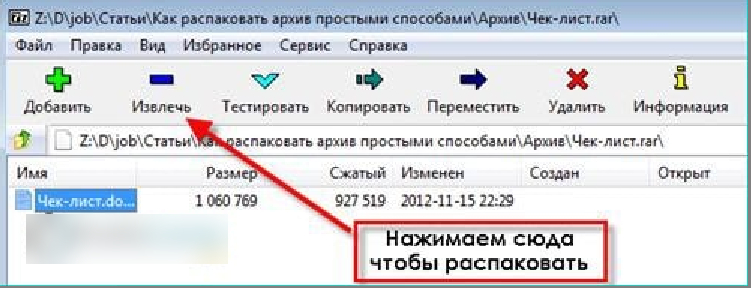
Како и како отворити датотеку, мапу са зип датотекама на рачунару Како отворити мекшу датотеку
Распакирајте архиву помоћу програма Хамстер Лите Арцхивер
Програм такође може да ради са многим архивима као " Арцхивер Хамстер Лите". Можете га преузети из овога линк. Програм је бесплатан, преузмите и инсталирајте га. Даље, да распакујете архиву, урадите следеће:
- Кликните на архивирану датотеку са десним дугметом миша. Мени ће бити откривен у којем ћете видети три позната бодова (мада на енглеском). Исте тачке као у претходном случају. Да одаберемо прво.
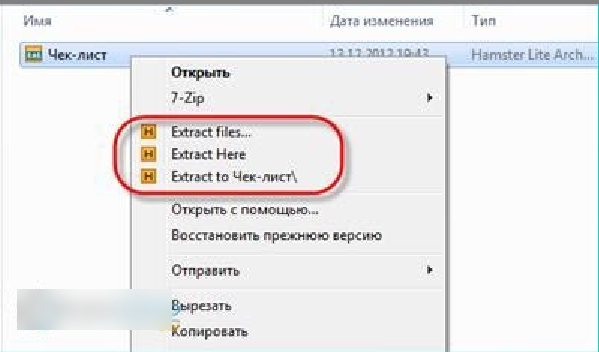
Како и како отворити датотеку, мапу са зип датотекама на рачунару Како отворити мекшу датотеку
- Прозор програма са архивираном датотеком изнутра отвориће се (програмски интерфејс ће бити на руском). Само кликните на " Расцепљен"А затим изаберите пут.
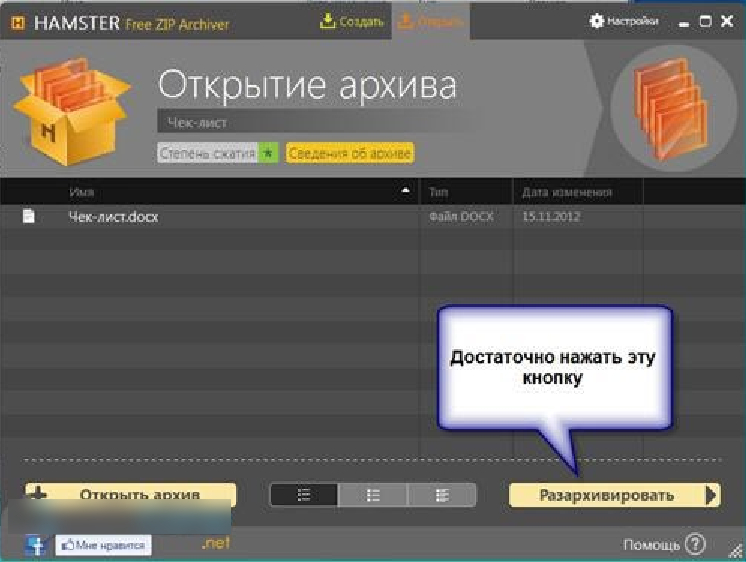
Како и како отворити датотеку, мапу са зип датотекама на рачунару Како отворити мекшу датотеку
Распакирајте архиву помоћу програма ВинРАР
Можда је најпознатији програм врста. Преузимање " Винрар»Можете за ово  линк. Приликом преузимања изаберите верзију Русије на листи. Није га тешко инсталирати, за то нису потребне додатна упутства. Једини негативан је плаћен програм, можете користити бесплатну верзију мало више од месец дана. Али чак и након овог периода, програм ће нормално радити, само ће се прозор бити приказан са понудом за куповину.
линк. Приликом преузимања изаберите верзију Русије на листи. Није га тешко инсталирати, за то нису потребне додатна упутства. Једини негативан је плаћен програм, можете користити бесплатну верзију мало више од месец дана. Али чак и након овог периода, програм ће нормално радити, само ће се прозор бити приказан са понудом за куповину.
У принципу, програм делује на исти начин као и претходни. Да би се распакирали " зип”, “рар"И други архиви, урадите следеће:
- Кликните на архивирану датотеку са десним дугметом миша и у менију који се отвара обратите пажњу на ставке које су додељене црвеним оквиром на екрану. То су исте тачке које смо испунили када сарађујемо са два претходна програма. Можете да распакујете датотеку у додељеном месту или тренутној мапи. Кликните на пример до прве тачке.

Како и како отворити датотеку, мапу са зип датотекама на рачунару Како отворити мекшу датотеку
- Отвориће се прозор са разним подешавањима за даље акције. Детаљније детаљније разговарамо о овим подешавањима.
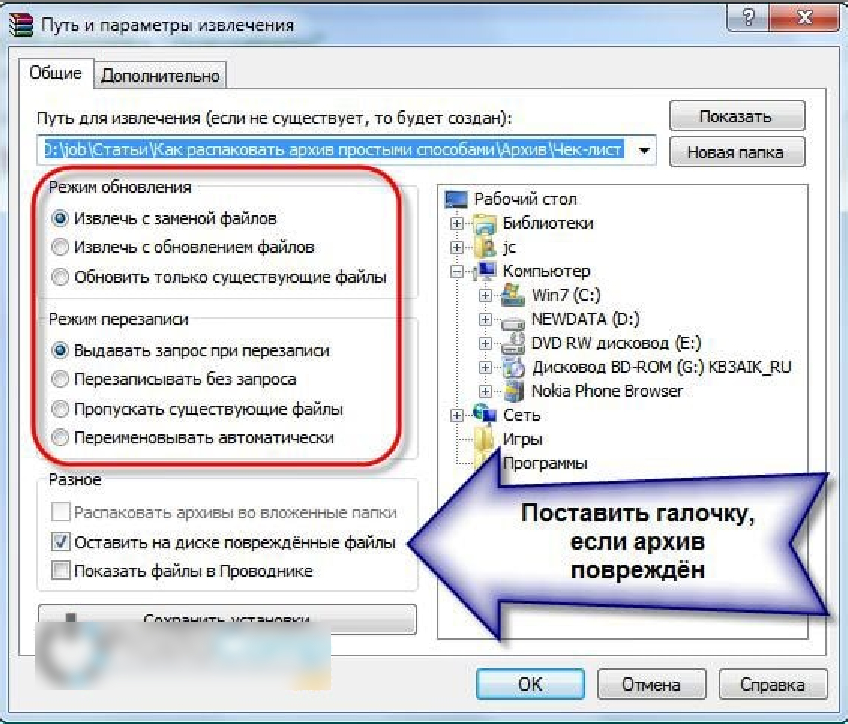
Како и како отворити датотеку, мапу са зип датотекама на рачунару Како отворити мекшу датотеку
Прво, можете одабрати фасциклу у коју можете распаковати архиву - поље под ставком " Пут за екстракт ...". Друго, обратите пажњу на црвени оквир. Можете одабрати режим ажурирања: вађење замене датотека, ажурирање датотека или ажурирања само доступних датотека.
Можете одабрати режим преписивања, односно користите програм на овај или онај начин када поноворегистрирате датотеке. Такође, постављањем ДАВ-а испред одговарајуће тачке, можете уклонити све датотеке са архиве без изузетка, укључујући оштећене. Вероватно су многи наишли на то када се датотеке нису извучене из архиве због присуства оштећених датотека у њему.
На други начин можете распаковати компримоване датотеке:
- Кликните на архиву и ако је програм " Винрар»Подесите подразумевано, отвориће се прозор" Винрар»Са датотекама које се налазе у архиви. Можете да извучете датотеке са архиве по акцијама наведеним на екрану.

Како и како отворити датотеку, мапу са зип датотекама на рачунару Како отворити мекшу датотеку
Ми распанимо Мулти -Волуме Арцхивес
Мулти -Волуме архиви су архиви у којима компримирају датотеке са веома великом обимом. Овде је то да је то једна датотека, на пример, филм у доброј квалитети архиве ниједан, већ неколико архива. Свака од ових архива је приближно на начин: 01, 02, 03... Ово је неопходно када се таква датотека са филмом не уклапа на један диск или флеш диск, и морате је растићите у разне превознике информација.
Да бисте распакирали ову датотеку компримовани у неколико архива, морате да имате све ове архиве смештене у једној мапи. У супротном, нећете моћи да га распалите. За непотребне претресе, урадите следеће:
- Прошири било који од нумерисаних архива, на пример, на пример, 01. Прозор архиве са списком свих датотека приложених у њему отвориће се (који су делови једног у заједничкој датотеци).

Како и како отворити датотеку, мапу са зип датотекама на рачунару Како отворити мекшу датотеку
- Ако у листи наведите архиву датотеку са именом, као и све остале датотеке, онда морате све да отпакујете од ње.

Како и како отворити датотеку, мапу са зип датотекама на рачунару Како отворити мекшу датотеку
